Како да извезете и увезете лозинке у Цхроме претраживач
У нашем водичу за Цхроме заставице говорили смо о 10 најкориснијих подешавања заставице која могу побољшати ваше искуство прегледања. Данас, у овом посту ћемо се сабрати о још једној корисној заставици која се може користити за извоз и увоз лозинки у Цхроме(export and import passwords in Chrome) претраживач.
Непотребно је рећи да су лозинке заиста кључна предност. Чување у претраживачу олакшава ствари за вас. Не морате да се враћате у своју главу и покушавате да је запамтите сваки пут. Шта ако желите да направите резервну копију својих лозинки? Не добијате опцију за извоз(export) и увоз(import) сачуваних лозинки подразумевано у Цхроме-у –(Chrome –) али можете је омогућити преко Цхроме заставица(Chrome flags) . Ево како да увезете или извезете лозинке из одељка Управљање лозинкама у (Manage passwords)подешавањима(Settings) тако што ћете омогућити Цхроме заставицу.
Извезите и увезите лозинке(Import Passwords) у Цхроме(Chrome)
АЖУРИРАЊЕ(UPDATE) : Ствари су се промениле у новијим верзијама Цхроме(Chrome) претраживача. Прочитајте(Please) цео пост, као и коментаре. Сада можете да користите ЦхромеПасс(ChromePass) за управљање лозинкама.
У тренутним верзијама Цхроме(Chrome) -а , можете директно да копирате и налепите следеће у Цхроме(Chrome) -ову адресну траку и притиснете Ентер(Enter) да отворите Import/Export :
- цхроме://флагс/#пассворд-импорт-екпорт
- цхроме://сеттингс/пассвордс
Следећи метод се примењује само на старије верзије Цхроме(Chrome) - а. Сада вам предлажемо да користите алатку треће стране за извоз и увоз Цхроме(Chrome) лозинки.
1. У ранијим верзијама, могли сте да покренете Цхроме(Chrome) претраживач, затим унесете “chrome://flags” или “about://flags” у траку за адресу и притиснете Ентер.
2. У прозору Цхроме флагс притисните Ctrl+F и потражите „пассворд импорт анд екпорт“(“password import and export”) . Одговарајући унос заставице треба да буде истакнут. Доступна за све главне десктоп ОС платформе, ова ознака се може користити за директан извоз или увоз ваших сачуваних лозинки у Цхроме(Chrome) . У падајућем менију изаберите Омогућено(Enabled) да бисте укључили заставицу. Сада поново покрените прегледач да би промене биле ефективне.

3. Након што поново покренете прегледач, идите до менија Цхроме(Chrome) подешавања уношењем chrome://settings у траку за адресу. Померите(Scroll) се до дна и кликните на Прикажи напредна подешавања(Show advanced settings) .
4. Померите се даље кроз Напредна(Advanced) подешавања до одељка под називом Лозинке и обрасци(Passwords and forms) .
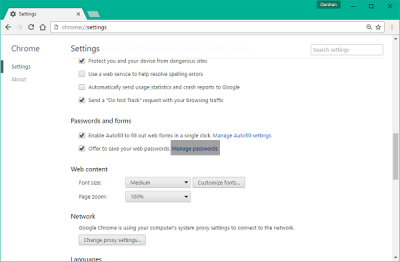
5. Кликните на везу Управљање лозинкама(Manage passwords) да бисте администрирали своје сачуване лозинке, као што је приказано на слици изнад. Требало би да се појави нови прозор са свим вашим сачуваним лозинкама.
6. Померите(Scroll) се надоле кроз листу и потражите дугмад за извоз(Export) и увоз(Import) на крају листе.
Подешавања пре омогућавања заставе:
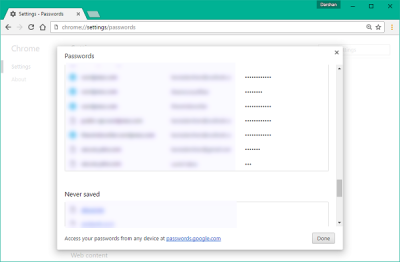
Подешавања након омогућавања заставице:
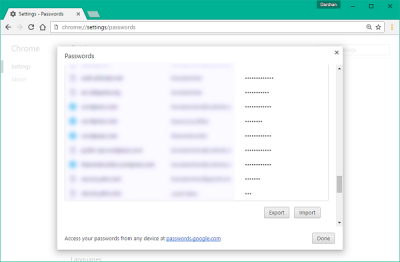
7. Кликните на Извези(Export ) да преузмете све своје уносе лозинки на свој рачунар. Од вас ће бити затражено да унесете лозинку за свој Виндовс кориснички налог(Windows user account password) за ауторизацију.
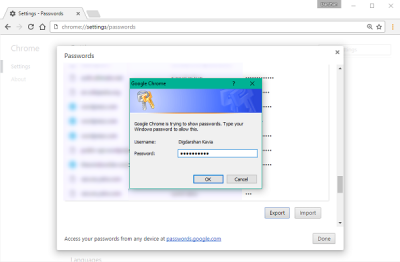
8. Када се лозинка за Виндовс(Windows) налог унесе и потврди, можете да сачувате своје лозинке у формату датотеке ЦСВ (Цомма Сепаратед Валуес) на рачунару.(CSV (Comma Separated Values))
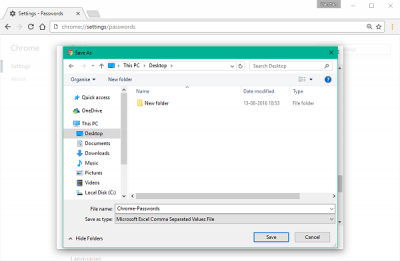
9. Слично томе, ако желите да увезете било коју лозинку у Цхроме(Chrome) прегледач и сачувате је у сачуваним лозинкама, можете припремити ЦСВ(CSV) датотеку са следећим вредностима наведеним у датотеци:
- Име: Име (Name:) веб(Website) локације на којој имате налог
- УРЛ:(URL:) УРЛ за пријаву на веб локацију
- Корисничко име:(Username:) Ваше активно корисничко име на веб локацији
- Лозинка: (Password:) Лозинка(Password) за поменуто корисничко име
10. Дугме Увези(Import) вам омогућава да увезете сачуване лозинке.
Ова мала експериментална функција може бити од користи када желите да имате резервну копију сачуваних лозинки у Цхроме(Chrome) -у тако да у случају било каквих непредвиђених околности можете да их вратите у прегледачу.
БиллА додаје у коментарима:(BillA adds in Comments:)
У Цхроме 65.к ознаке(Chrome 65.x) за увоз/извоз су промењене у:
chrome://flags/#PasswordImport
chrome://flags/#PasswordExport
Изаберите „Омогућено“, а затим затворите СВЕ хромиране прозоре и поново га покрените и моћи ћете да увезете/извезете своје лозинке у датотеку.
Користите алатке

ЦхромеПасс је бесплатна алатка за опоравак лозинке за Виндовс(Windows) која вам омогућава да видите корисничка имена и лозинке које чува Гоогле Цхроме веб(Google Chrome Web) претраживач. Можете одабрати ставке, а затим их сачувати у HTML/XML/Text датотеци или их копирати у међуспремник.
Такође можете да користите ову алатку са Гитхуб-(Github) а да би Цхроме(Chrome) приказао све ваше лозинке у формату спремном за увоз у друге прегледаче.
Повезано гласи:(Related reads:)
- Извезите лозинке из Фирефок-а(Export Passwords from Firefox)
- Увезите лозинке у Фирефок претраживач из Цхроме-а(Import Passwords into Firefox browser from Chrome)
- Увезите лозинке у Цхроме прегледач из другог прегледача(Import Passwords into Chrome browser from another browser)
- Увезите или извезите лозинке у Едге претраживач.(Import or Export Passwords in Edge browser.)
НАПОМЕНЕ(NOTES) : Молимо прочитајте коментар СтефанБ(StefanB) и Диг1Диггер испод.
Related posts
Како да извезете и увезете Цхроме обележиваче
Како да извезете сачуване лозинке у Гоогле Цхроме
Како да извезете сачуване лозинке из Гоогле Цхроме-а
Увезите обележиваче, лозинке у Цхроме из другог прегледача
Да ли је безбедно чувати лозинке у прегледачу Цхроме, Фирефок или Едге?
ПассПротецт осигурава да не користите већ пробијене лозинке
Додатак за дијагностику повезивања Цхроме тестира вашу мрежну везу
Како да обришете кеш меморију, колачиће, историју прегледања у Цхроме-у и Фирефок-у
Како истакнути активну картицу у Цхроме претраживачу
Уклоните СВЕ сачуване лозинке одједном у Цхроме-у, Фирефок-у, Едге-у
Цхроме ажурирање није успело са кодовима грешака 3, 4, 7, 10, 11, 12 итд.
Како да подесите прилагођену пречицу на тастатури на проширење за Цхроме
Како да увезете или извезете задатке из Планера задатака у оперативном систему Виндовс 11/10
Како да извезете и увезете поставке менија Оффице траке
Снимите или направите снимке екрана у Цхроме или Фирефок претраживачу
Како сачувати, уредити и уклонити лозинке у Цхроме-у
Укључите откривање цурења за унете лозинке у Цхроме-у
Онемогућите, деинсталирајте Адобе Фласх, Схоцкваве у Цхроме-у, Фирефок-у, Едге-у, ИЕ
Гоогле Цхроме не реагује. Желите ли га поново покренути?
10 најбољих тема за Гоогле Цхроме претраживач
